Windows 8 nos permite modificar diversas característica de nuestro sistema operativo para llegar a conseguir que cada dispositivo que tengamos sea único, con su propio estilo acorde a nuestros gustos. Desde la organización de los Live Tiles hasta, pasando por el estilo del Menú Inicio y llegando hasta el clásico cambio de Fondo de Escritorio; tenemos a nuestra disposición varias posibilidades.
En este artículo veremos cómo personalizar nuestra Pantalla de Bloqueo, cambiando la imagen y la información en tiempo real que esta nos muestra; y además os contaremos cómo podéis bloquear determinadas aplicaciones, para que Windows 8 no muestre notificaciones sobre novedades de las mismas.
Pantalla de bloqueo

En relación a la Pantalla de Bloqueo, o Lock Screen en inglés, tenemos la posibilidad de cambiar la imagen de fondo así como la información que se muestra a través de ella.
Para tener acceso a estas opciones, debemos ir a la barra lateral derecha, para lo cual como siempre llevaremos el cursor a cualquier de las esquinas de la derecha, o pulsaremos tecla Windows + C. Una vez desplegada, escogemos la opción Configuración, y dentro Cambiar configuración de PC.
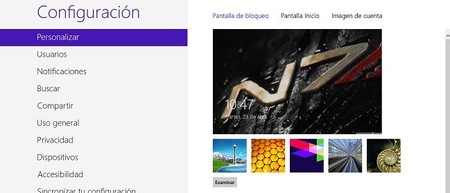
Nada más entrar accederemos directamente a la categoría Personalizar, que es justo a la que tenemos que ir. De entre las tres opciones/pestañas que aparecen arriba a la derecha, nos ubicamos en Pantalla de Bloqueo.
Desde aquí, y pulsando el botón examinar o seleccionando una de las imágenes predeterminadas, podremos modificar el fondo de la pantalla de bloqueo.
Si hacemos scroll hacia abajo, veremos la posibilidad de escoger qué aplicaciones mostrarán información en esta pantalla, hasta un máximo de 7, y cuál de estas mostrará información en detalle.
Notificaciones
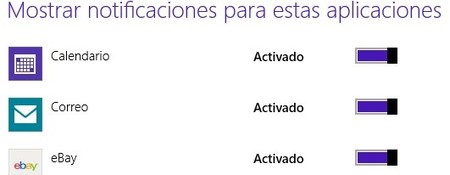
En cuanto a las notificaciones, tal y como comentaba anteriormente tenemos la opción de escoger qué aplicaciones mostrarán estos avisos y cuáles no.
Para ello, basta con ir al menú lateral derecho y acceder a las opciones de Configuración; y una vez estemos ahí escogemos la opción Cambiar configuración de PC. La nueva ventana que nos aparecerá con interfaz Modern UI nos mostrará una serie de categorías, siendo la de “Notificaciones” la que nos interesa.
Desde aquí, podemos controlar las aplicaciones que mostrarán avisos y novedades, así como el comportamiento de las mismas, como por ejemplo si quieremos que hagan un sonido, que aparezcan en la pantalla de bloqueo, etc.
En Bienvenidos a Windows 8 | 10 cosas que seguramente no sabías sobre Windows 8


Ver 7 comentarios
7 comentarios
Nano Kanpro
A mí nunca me ha funcionado esto!! Y mira que lo tengo activado, pero nunca me ha salido ninguna notificación al iniciar el equipo.
jarkendia
Le echaré un ojo a lo de la pantalla de bloqueo, que tengo descuidado ese tema.
En cuanto a las notificaciones, a mí me fallan las del Line. No hay forma de que funcione el dichoso programita xD
andres.candiavargas
a mi me sale que hay un error al cambiar la imagen que lo intente mas tarde! que hago?
gracias
edmundo.barreramartinez
Quisiera saber cómo cambiar mi pantalla, esta como que bloqueada, intento cambiar por otra y no me deja, se queda en la que la dejé hace como 2 o 3 meses, he intentado varias veces y no quiere cambiar. Alguien sabe que puedo hacer?
gustafazrael
No me aparecen las pestañas que mencionas:
De entre las tres opciones/pestañas que aparecen arriba a la derecha, nos ubicamos en Pantalla de Bloqueo.
osmar.fidel1
Porque no tengo la opcion de PANTALLA DE INICIO me sale otra que dice contraseña de imagen?
pablobonaleshernandez
Lo que quiero es cambiar el texto donde dice bater[ia baja y cosas asi por otro texto.